Come espellere CD da Mac
Dopo tanti anni passati a lavorare con i PC Windows, hai deciso di passare a Mac, ma non sei ancora riuscito a capire bene come funziona il drive per CD/DVD quanto collegato al computer Apple, magari perché senza tasti e carrellino? Hai inserito un CD nel superdrive del tuo vecchio MacBook, ma non riesci più a tirarlo fuori? Niente panico, anche questa volta puoi contare sul mio aiuto. Posso infatti darti una mano io a capire come espellere CD da Mac.
Con la guida di oggi, scopriremo infatti come compiere l’operazione in questione in varie circostanze: normalmente, ossia quando non ci sono problemi di sorta, ma non si sa ancora maneggiare bene il drive per CD/DVD collegato al Mac; e nei casi più delicati, vale a dire quando il dischetto sembra non volerne sapere di uscire dal drive malgrado le richieste dell’utente. Una soluzione la troverai di sicuro! Prima che tu possa allarmarti e pensare a chissà cosa, ci tengo inoltre a farti presente sin da subito che contrariamente alle apparenze, si tratta quasi in tutti i casi di un’operazione molto semplice da effettuare e per la messa a segno della quale non è certo necessario essere degli esperti conoscitori del mondo della “mela morsicata” oltre che degli informatici di fama mondiale.
Chiarito ciò, se sei quindi effettivamente intenzionato ad approfondire il discorso, ti suggerisco di prenderti qualche minuto di tempo libero, di metterti seduto ben comodo dinanzi la tua postazione multimediale a marchio Apple e di concentrarti sulla lettura delle indicazioni che sto per fornirti. Scommetto che alla fine ti darai uno schiaffo sulla fronte e ti domanderai come ho fatto a non pensarci prima?
Indice
- Come espellere un CD da Mac
- Come espellere CD da Mac con tastiera Windows
- Come espellere un CD da Mac bloccato
Come espellere un CD da Mac
In primo luogo andiamo a scoprire quali sono i comandi e le funzioni “base” tramite cui è possibile espellere un CD da Mac in condizioni normali, ovvero quando il drive per CD/DVD funziona correttamente e macOS non da problemi. Trovi spiegato tutto qui sotto.
Tasto Eject

Cominciamo dalle cose più semplici. Se non sai come fare per espellere CD da Mac perché sei appena passato ai computer Apple dopo aver trascorso una vita sui PC Windows e non hai ancora molta confidenza con il mondo della “mela morsicata”, allora sappi che far uscire i dischetti dal drive per CD/DVD collegato al Mac è un vero gioco da ragazzi. Tutto quello che devi fare è premere il tasto Eject sulla tastiera del tuo computer, quello raffigurante una freccia rivolta verso l’alto che di solito si trova in alto a destra.
Una volta fatto ciò, sullo schermo del Mac comparirà un avviso raffigurante il tasto Eject che hai appena premuto e nel giro di qualche istante il dischetto che precedentemente avevo inserito nel drive del tuo computer verrà espulso. È più facile a farsi che a dirsi, fidati!
Finder
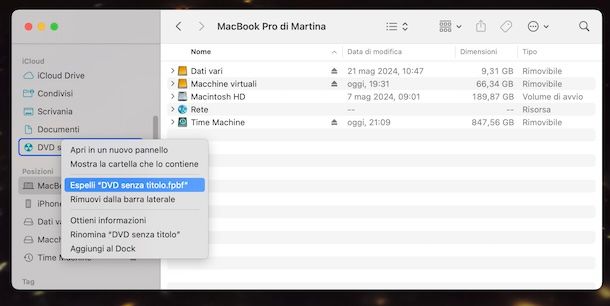
Un altro sistema per espellere CD da Mac che hai dalla tua consiste nell’andare ad agire tramite il Finder. In che modo? Te lo spiego subito.
Tanto per cominciare, fai clic sulla voce Vai sulla barra dei menu visibile nella parte in alto a sinistra di macOS, dopodiché seleziona la voce Computer dal menu che ti viene mostrato, in modo tale da aprire il Finder. In alternativa, fai clic sull’icona del Finder (quella con il volto sorridente) che trovi sulla barra Dock.
Successivamente, individua l’icona del dischetto che hai inserito nel computer nella barra laterale di sinistra, dopodiché facci clic destro sopra e scegli la voce Espelli [nome CD/nome DVD] dal menu che ti viene mostrato.
Dopo aver compiuto tutti i passaggi di cui sopra, il dischetto verrà espulso immediatamente dal drive per CD/DVD. Più facile di così?
Scorciatoia da tastiera

Sei un amante dei comandi da tastiera, ma non riesci a trovare il tasto apposito per l’espulsione dei supporti collegati al computer e vorresti sapere se c’è qualche alternativa? Risposta affermativa: le scorciatoie da tastiera!
Per potertene avvalere, seleziona l’icona del dischetto che intendi espellere dal tuo Mac sulla Scrivania o nel Finder di macOS, dopodiché premi la combinazione di tasti cmd (quello con il simbolo ⌘) + e. sulla tastiera del tuo Mac.
Dopo aver effettuato questi passaggi il dischetto presente nel tuo Mac verrà espulso all’istante.
Cestino
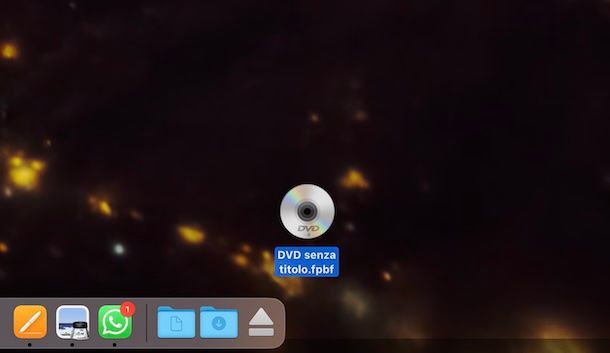
Un altro semplice sistema per espellere CD da Mac consiste nel trascinare e rilasciare l’icona del dischetto comparsa sulla Scrivania sull’icona del Cestino presente sulla barra Dock di macOS.
Nel fare ciò, il Cestino si trasformerà in un’icona raffigurante il tasto Eject e il dischetto che avevi inserito nel drive per CD/DVD del tuo computer Apple verrà immediatamente espulso. Credimi, eseguire queste operazioni richiede molto meno tempo che spiegarle.
Utility Disco
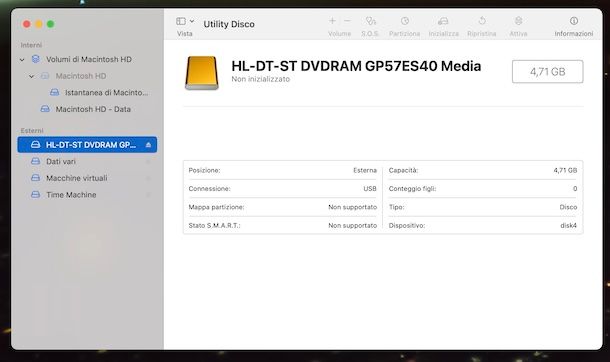
Puoi espellere CD da Mac anche utilizzando Utility Disco, lo strumento presente “di serie” su tutti i computer a marchio Apple per la gestione dei dischi e dei drive esterni che vengono collegati al computer.
Per accedervi, apri il Launchpad, selezionando la relativa icona (quella con i quadrati colorati) che trovi sulla barra Dock di macOS, espandendo la cartella Altro dalla schermata mostrata e selezionando il collegamento dell’utility da lì.
Nella schermata che a questo punto ti viene mostrata sulla scrivania, seleziona il nome del drive per CD/DVD collegato al Mac dalla barra laterale collocata sulla sinistra, dopodiché premi sull’icona del pulsante Eject collocato accanto a quest’ultimo e il disco verrà immediatamente espulso.
Come espellere CD da Mac con tastiera Windows

Hai collegato al tuo computer Apple una tastiera per PC e vorresti pertanto capire come fare per espellere CD da Mac con tastiera Windows? È molto semplice.
Tutto ciò che devi fare è, anche in tal caso, premere il tasto Eject, solitamente collocato nella parte in alto della tastiera, dopodiché il dischetto presente nel drive per CD/DVD collegato al Mac verrò subito espulso.
Se non trovi il tasto Eject o comunque in alternativa, puoi usare la combinazione di tasti Windows (quello con la bandierina di Windows) + E.
Se poi trovi scomodo dover usare combinazioni di tasti differenti perché stai usando una tastiera pensata originariamente per PC, puoi pure valutare di impostare combinazioni di tasti personalizzate o di modificare il funzionamento predefinito di specifici pulsanti, procedendo come ti ho spiegato nella mia guida specifica su come cambiare funzione dei tasti della tastiera.
Come espellere un CD da Mac bloccato

Nessuno dei sistemi che ti ho già indicato si è rivelato efficace perché il drive per CD/DVD non risponde ai comandi? Se è così, ti spiego subito come poter espellere un CD da Mac bloccato. Si può fare, non temere!
In primo luogo, fai clic sull’icona della mela presente nella parte in alto a sinistra sulla barra dei menu e selezionare la voce Riavvia dal menu che compare, tenendo premuto il tasto del mouse o del trackpad fin quando il computer non si riavvia e il dischetto viene espulso.
Puoi anche provare ad espellere CD da Mac effettuando il logout dal tuo account, cliccando sull’icona della mela in alto a sinistra sullo schermo di macOS, scegliendo la voce Esegui il logout da [nome account] ed effettuando poi nuovamente l’accesso, dopodiché dovresti poter riuscire a far funzionare il drive per CD/DVD regolarmente.
In alternativa, apri il Launchpad, selezionando la relativa icona (quella con i quadrati colorati) che trovi sulla barra Dock di macOS, espandi la cartella Altro dalla schermata mostrata e selezionando il Terminale da lì. Nella finestra che si apre, impartisci uno dei due comandi riportati di seguito e premi il pulsante Invio sulla tastiera, in modo da forzare l’espulsione del CD senza riavviare il computer.
- drutil eject
- drutil tray eject
In seguito, per chiudere il cassettino del drive per CD/DVD eventualmente presente, immetti uno dei seguenti comandi nel Terminale e premi anche in tal caso il pulsante Invio sulla tastiera del computer.
- drutil close
- drutil tray close
Nessuna delle soluzioni per espellere CD da Mac che ti ho suggerito sembra funzionare? Beh, allora prova a fare così: spegni il computer per almeno una decina di minuti facendo clic sull’icona a forma di mela collocata nella parte in alto a sinistra della barra dei menu e selezionando la voce Spegni dal menu visualizzato. Successivamente, riaccendi il Mac e prova a mettere nuovamente in pratica uno dei metodi per espellere CD da Mac che ti ho indicato poc’anzi. A questo punto, dovrebbe andare tutto per il verso giusto.
Se i problemi persistono, puoi altresì valutare di espellere CD da Mac manualmente, ma è bene che tu lo tenga presente, ciò potrebbe compromettere il corretto funzionamento del tuo drive per CD/DVD. Se vuoi comunque procedere, se stai adoperato un drive per CD/DVD senza cassettino, prova a far scivolare un biglietto da visita o una carta plastificata sottile nel lettore/masterizzatore e cerca di spingere fuori il disco facendo una leggera pressione con quest’ultimo.
Se stai usando un drive per CD/DVD con cassettino, cerca un piccolo foro accanto al lettore/masterizzatore. Raddrizza una graffetta e spingila in questo foro per forzare. Facendo in questo modo, il disco smetterà di girare e il computer sarà costretto ad espellerlo.
Come ultima spiaggia, ti suggerisco di rivolgerti all’assistenza Apple che di sicuro saprà aiutarti ad espellere CD da Mac e ti fornirà tutte le indicazioni del caso. Puoi metterti in contatto in vari modi: telefonicamente, via chat, di persona ecc. Per tutti i dettagli del caso, ti invito a fare riferimento al mio tutorial specifico su come contattare Apple.

Autore
Salvatore Aranzulla
Salvatore Aranzulla è il blogger e divulgatore informatico più letto in Italia. Noto per aver scoperto delle vulnerabilità nei siti di Google e Microsoft. Collabora con riviste di informatica e cura la rubrica tecnologica del quotidiano Il Messaggero. È il fondatore di Aranzulla.it, uno dei trenta siti più visitati d'Italia, nel quale risponde con semplicità a migliaia di dubbi di tipo informatico. Ha pubblicato per Mondadori e Mondadori Informatica.






